書越買越多,手機容量不足怎麼辦!?
前面教了各位讀者整理書架相關的幾個方法,
但因為書總是越買越多,常常會出現容量不足的訊息,
對於不能使用SD記憶卡的iOS用戶來說更是一大困擾。
今天就要來教大家將看過的書檔案清除,減少容量的方法~
註:示範用截圖為Android版App畫面,但iOS用戶也同樣適用此方法。
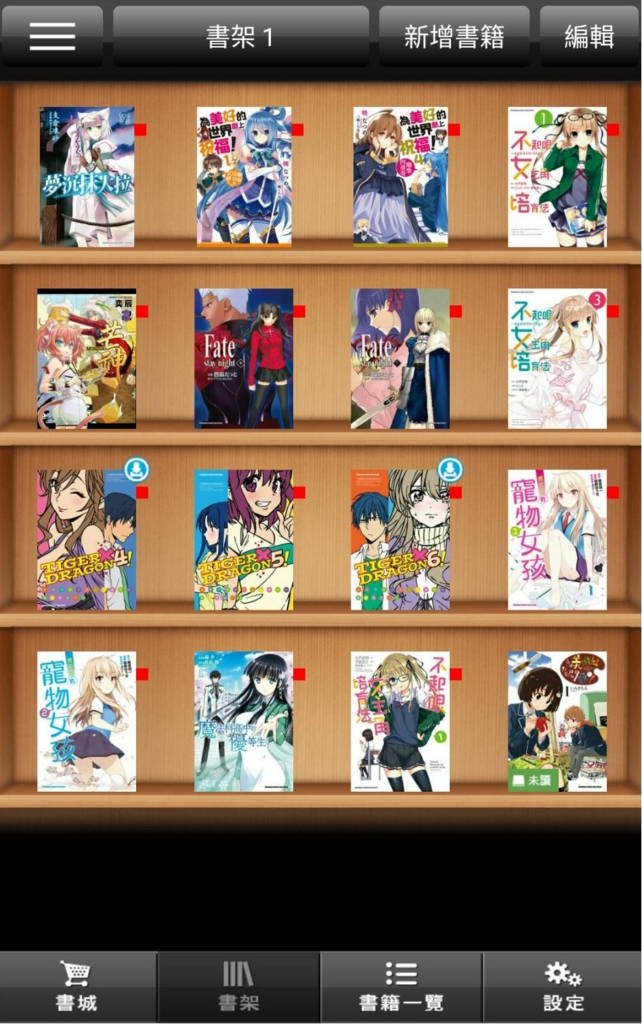
如範例圖,書總是很快就塞滿書架了,而這些書的容量也是一個大問題。
所以就來動手清理一下,釋放容量吧!首先選擇下方的「書籍一覽」。
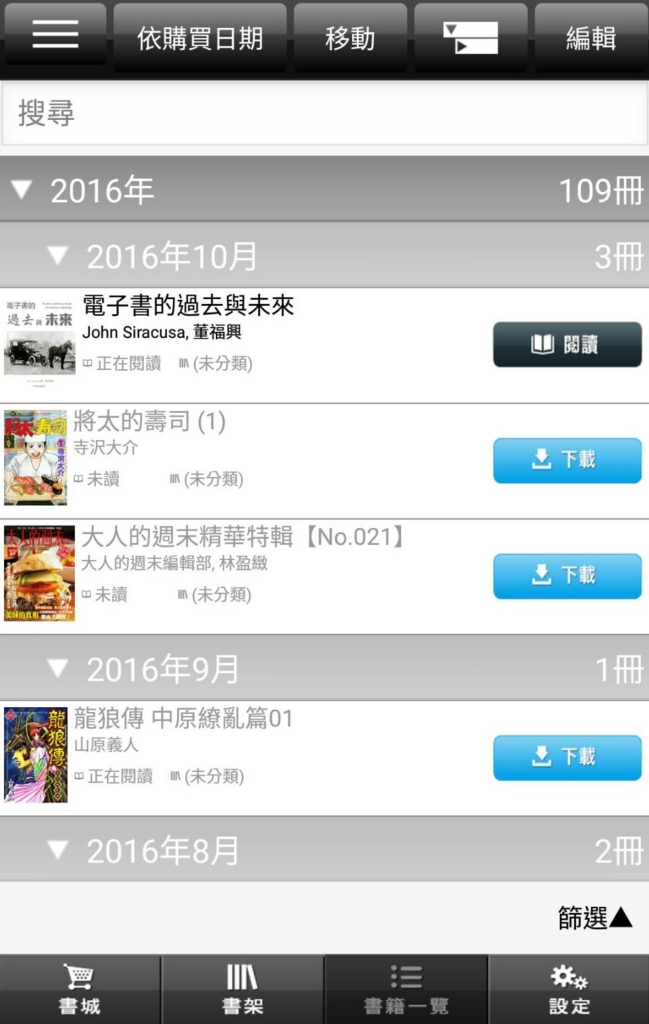
在上面的範例圖中,可以看到有一本已經下載過,佔據容量的書籍。
接下來請點選右上方的「編輯」。
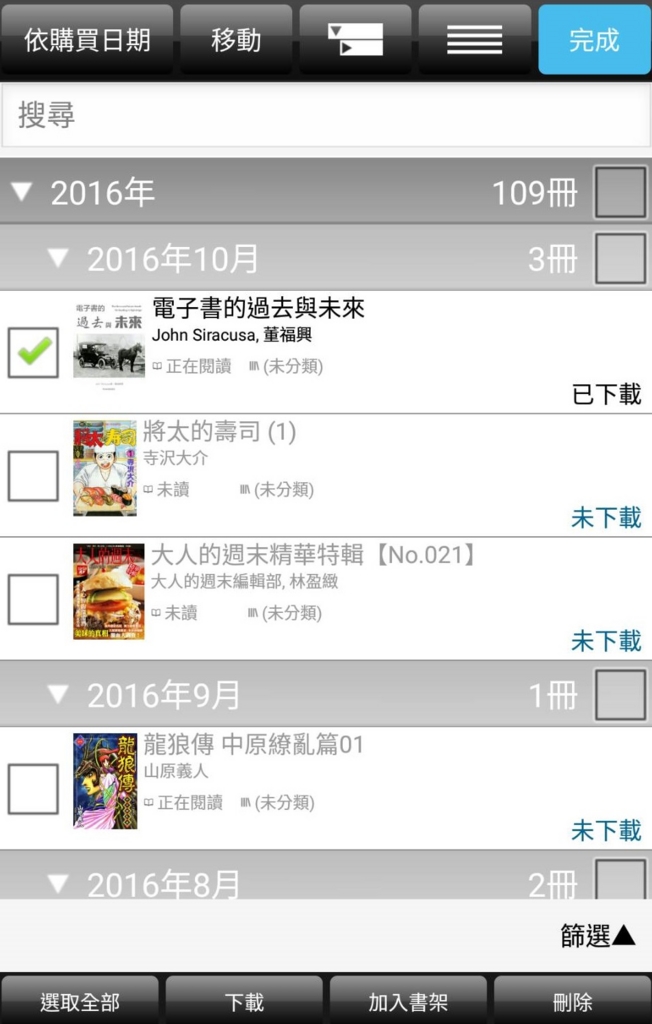
在「編輯」畫面當中,勾選要刪除的書籍之後,點選右下方的「刪除」。

接下來就會出現範例圖中的訊息,點選OK後,已經下載的書籍檔案就會刪除囉!
因為刪除了檔案,容量也就自然釋放出來了,只要保持刪除已看過書籍檔案的好習慣,買再多書都不用怕啦~
而且刪除檔案的書籍,之後也還可以重新再下載,不用擔心自己買的書就不見了喔!
------------------------------與iOS用戶無緣的分隔線------------------------------------
接下來要教各位讀者的,就只有Android的用戶可以使用了。
因為Android的行動裝置可以加裝SD記憶卡,現在就要教各位如何設定SD記憶卡路徑~
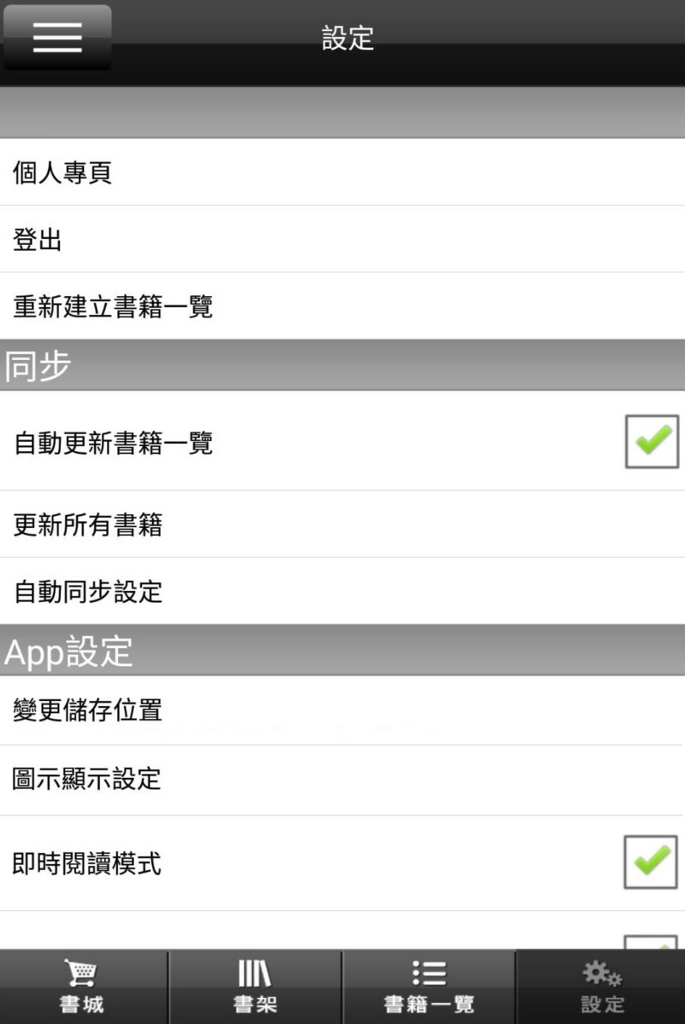
如範例圖片,請先點選右下角的「設定」。
在「設定」頁面,可以看到功能列中有一個「變更儲存位置」的選項。
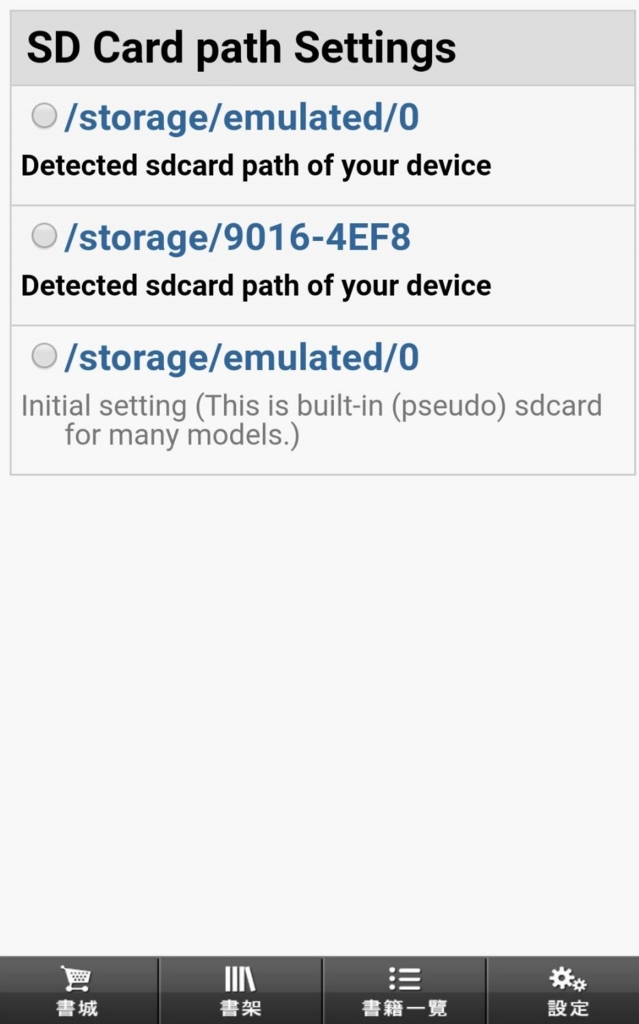
點選「變更儲存位置」之後,就會看到類似範例圖中的路徑位置。
第一個儲存位置的路徑,在未變更過的情況下,基本上會是行動裝置本體的記憶體空間。
只要選擇第一個路徑之外的,通常就是SD卡的路徑了。
不過請注意,每台行動裝置所抓取的路徑都完全不一樣,上面的範例圖僅為參考,
實際的路徑名稱會依各位讀者的裝置不同而有所不同喔!
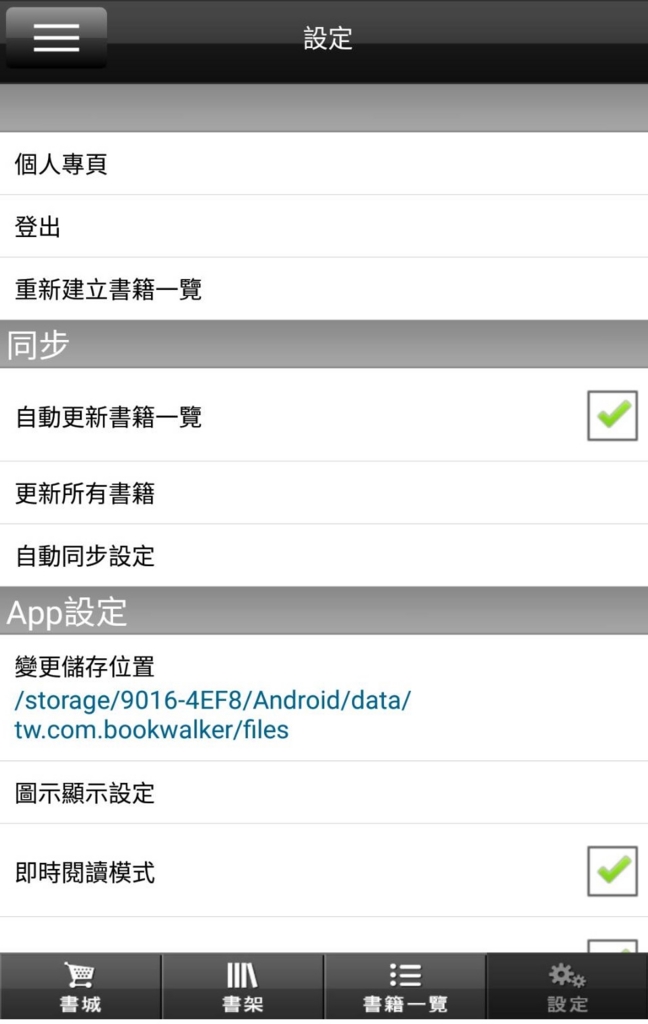
選取好路徑之後,再回到「設定」頁面,就會出現路徑的名稱了。
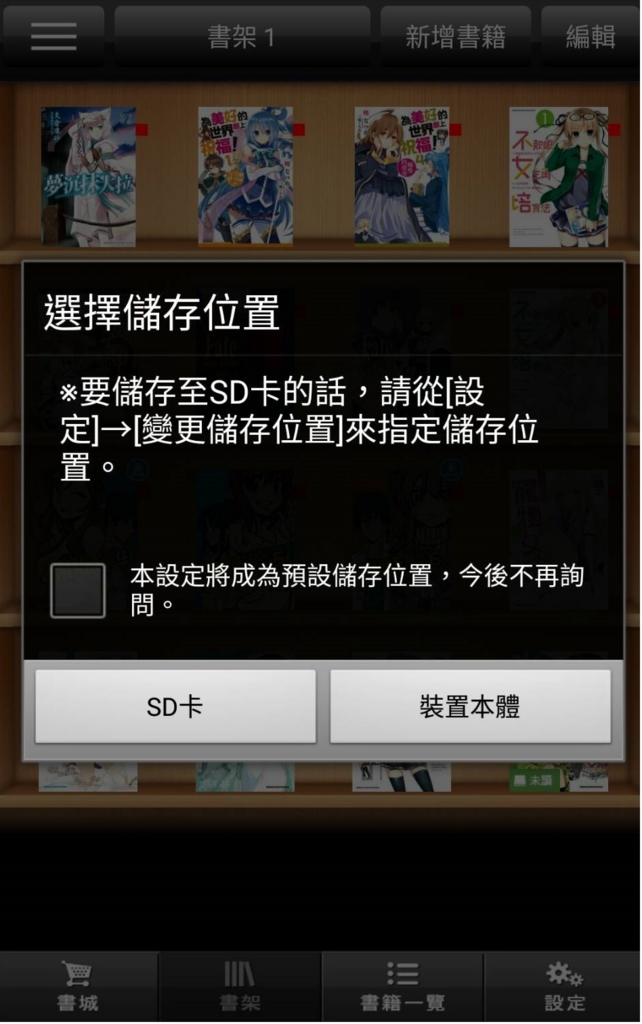
只要設定過路徑,之後在下載書籍時,就會有儲存至SD卡的選項囉,是不是很棒啊?
但不論是Android還是iOS用戶,養成隨手清理不必要檔案的習慣才是長遠之計喔~
那麼這次的教學就到這邊啦~我們下次再見☆
台灣漫讀股份有限公司版權所有,未經許可不可轉載
Copyright © BOOKWALKER TAIWAN CO. Ltd. ALL rights reserved.